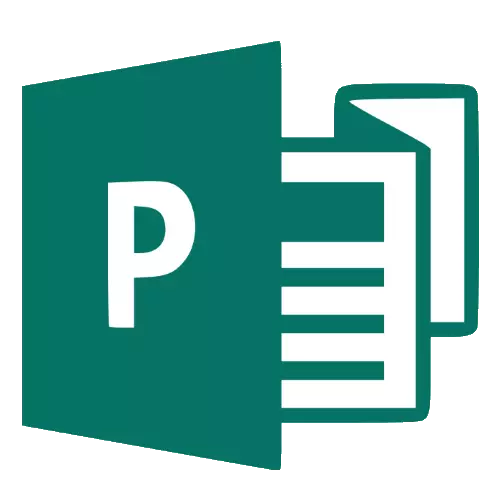
Microsoft प्रकाशक बिभिन्न प्रिन्टहरू सिर्जना गर्न उत्कृष्ट प्रोग्राम हो। यसलाई प्रयोग सहित तपाईं विभिन्न ब्रोशर, खाली, व्यापार कार्ड, आदि सिर्जना गर्न सक्नुहुन्छ। अर्को, हामी तपाईंलाई भन्छु कसरी प्रकाशक भित्र पुस्तिका सिर्जना गर्ने
प्रकाशक मा एक पुस्तिका सिर्जना गर्नुहोस्
माईक्रोसफ्ट प्रकाशकलाई पछिल्लो एल्गोरिथमको पछिल्लो एल्गोरिथ्ममा ब्रोशर सिर्जना गर्न प्रक्रियाहरू निम्न एल्गोरिथ्मको आधारमा देखा पर्दछ: तत्त्वहरू घुसाउँदै र प्राप्त फाईल सम्मिलित गर्दै।नयाँ फाईल सिर्जना गर्दै
- कार्यक्रम सुरु भएपछि, एक नयाँ कागजात सिर्जना विन्डो खोलिन्छ। संस्करण 200 2003-2010 मा, पुस्तिका सिर्जना गर्नका लागि टेम्पलेट "बक्सको बाहिर" उपलब्ध थियो, यो डाउनलोड गर्न आवश्यक हुनेछ। यो गर्नका लागि खोजी पट्टी प्रयोग गर्नुहोस् जुन अनुरोध पुस्तिका प्रविष्ट गर्नुहोस्।
- अर्को भविष्यको पुस्तिकाको लागि उपयुक्त टेबल छनौट गर्न भनिन्छ।
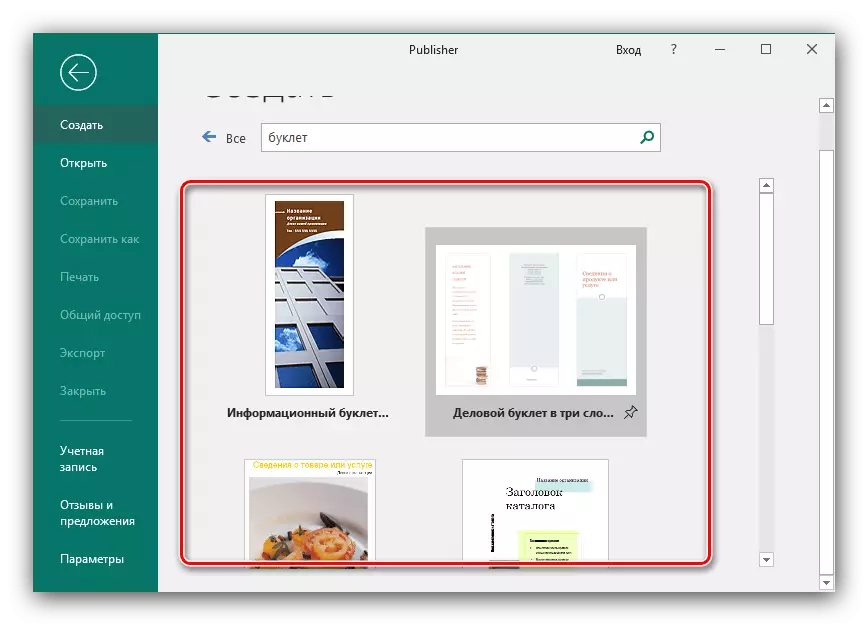
नमूना कान्छो चयन गरेर, "सिर्जना गर्नुहोस्" बटन क्लिक गर्नुहोस्।
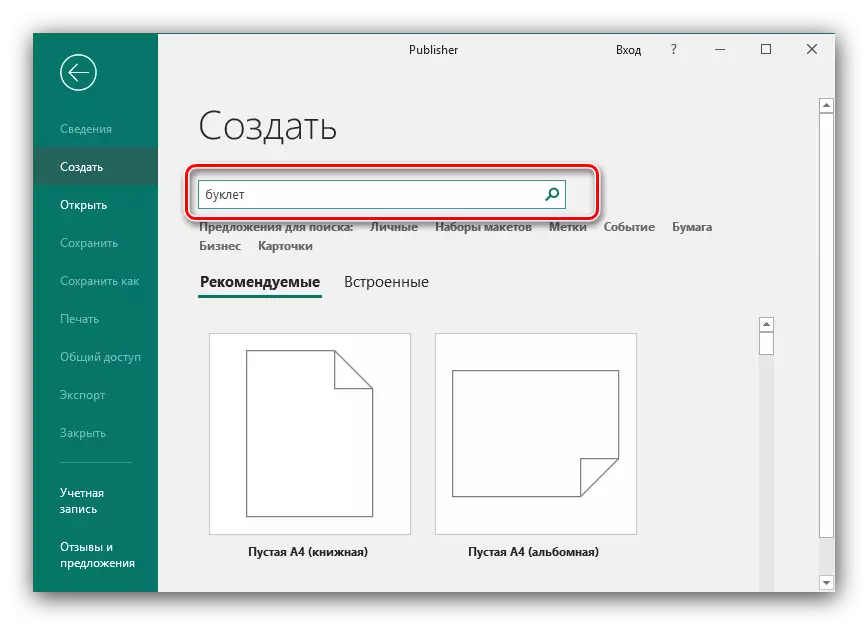
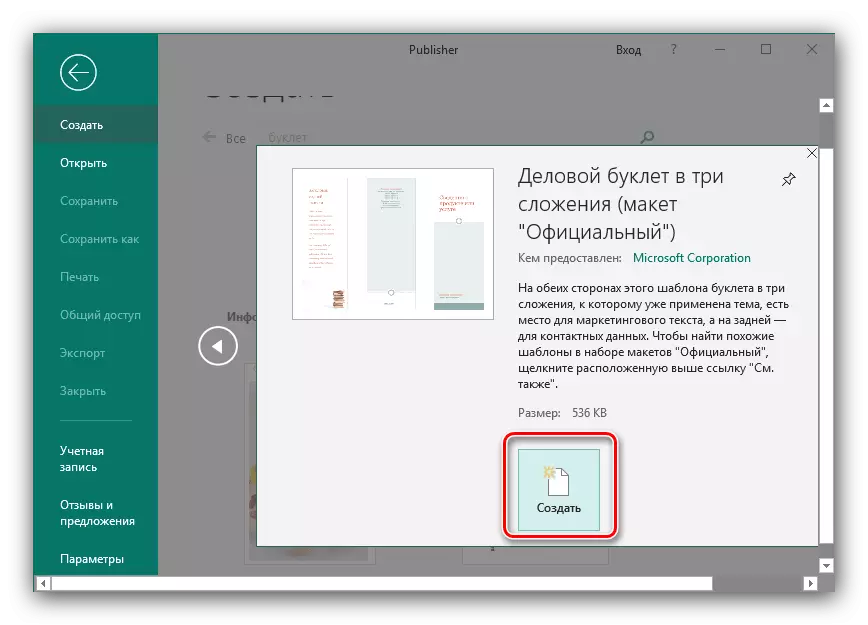
सम्पादन बुकलेट
केही मार्कअप नमूनामा पहिले नै उपस्थित छन्, त्यसैले तपाईं यसलाई जानकारीको साथ भर्न सक्नुहुन्छ। यद्यपि, प्राय: सिर्जना गरिएको पुस्तिकामा आफ्नै तत्वहरू थप्न आवश्यक छ।
- पुस्तिकामा एक शिलालेख थप्न, "सम्मिलित गर्नुहोस्" ट्याब चयन गर्नुहोस्, त्यसपछि "पाठ" मेनूमा प्रयोग गर्नुहोस्, जुन "शिवित्र" बटनमा क्लिक गर्नुहोस्।
- पानामा स्थान निर्दिष्ट गर्नुहोस् जहाँ तपाईंले शिलालेख घुसाउन आवश्यक छ, र इच्छित पाठ लेख्न आवश्यक छ। ढाँचा शब्द प्रोग्राममा जस्तै गरीएको छ (माथिबाट मेनू मार्फत)।
- रेखाचित्र समान तरीकाले सम्मिलित हुन्छ - तपाईंले सेक्सन "सेक्सन" सेक्सन चयन गर्न आवश्यक छ, र त्यसपछि "फिगर" तत्व चयन गर्नुहोस्।
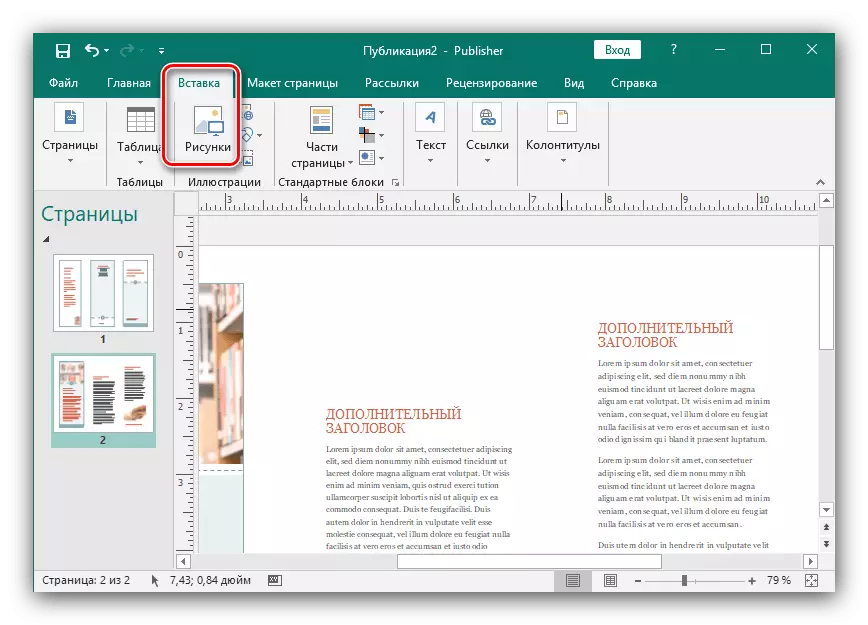
तस्विर सम्मिलित गरे पछि यसको आकार र र color सेटिंग्स परिवर्तन गरेर सम्मिलित गरेपछि कन्फिगर गर्न सकिन्छ।
- प्रकाशकले तपाईंलाई पुस्तिका पृष्ठभूमिको र color ्ग परिवर्तन गर्न अनुमति दिन्छ। यो गर्नका लागि, "पृष्ठ लेआउट" ट्याबमा जानुहोस् र "पृष्ठभूमि" बटनको साथ त्यहाँ जानुहोस्।
- "फिगर वा बनावट" स्थिति चिन्ह लगाउनुहोस्, त्यसपछि फाईल वस्तुहरू अपरिचित छवि चयन गर्न प्रयोग गर्नुहोस्।
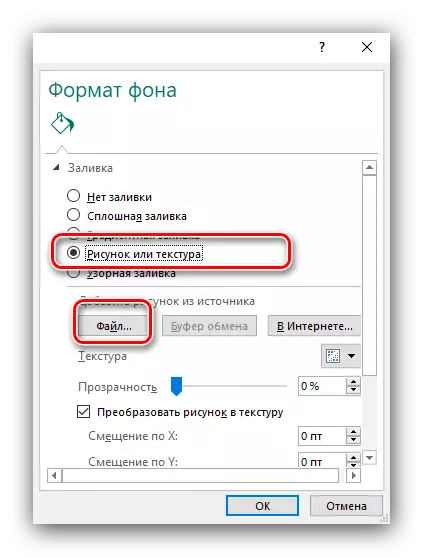
यो यसको विवेकमा पनि सम्पादन गर्न सकिन्छ।
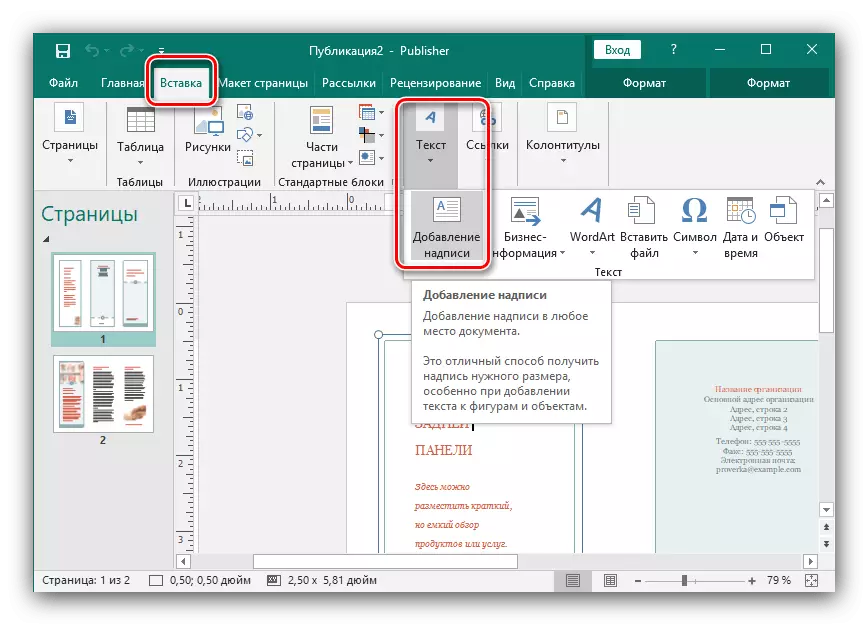
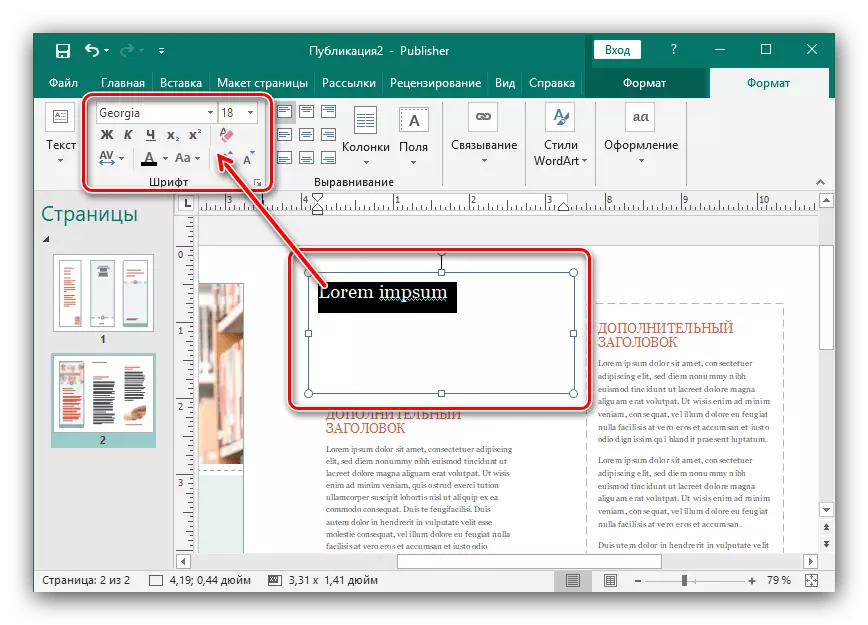
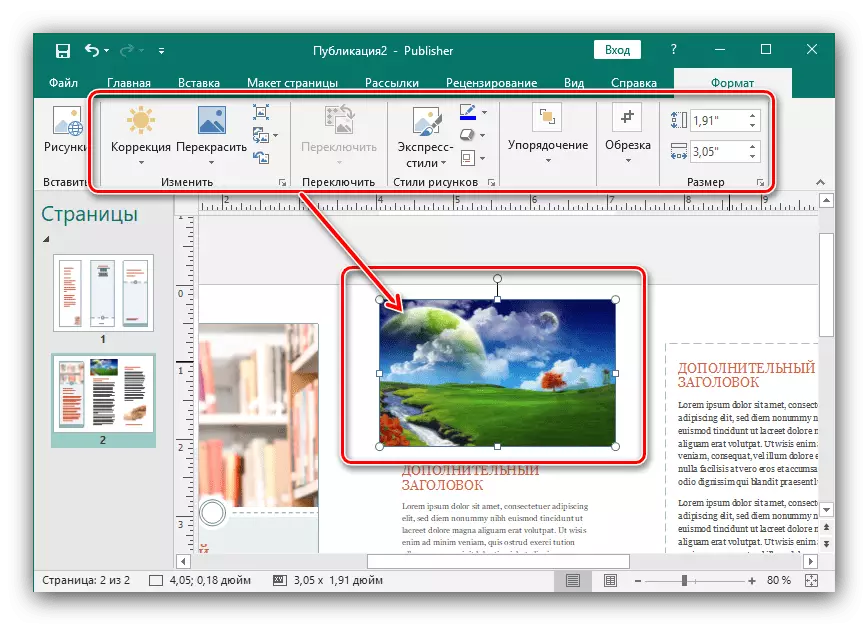
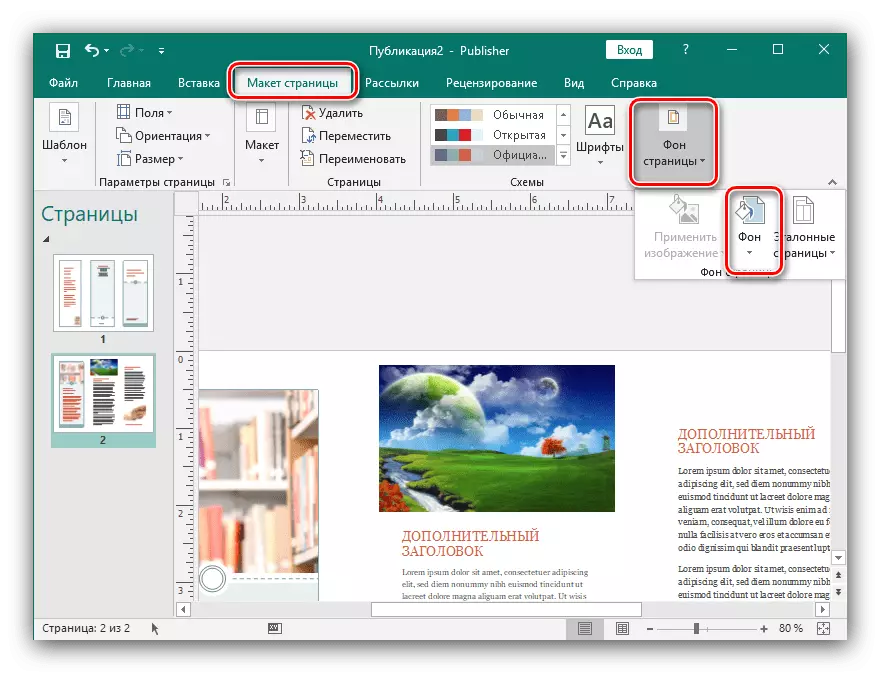
फारम पृष्ठभूमि चयन गर्न खोल्नेछ। यदि तपाईं आफ्नो रेखाचित्र घुसाउन चाहानुहुन्छ भने, "थप पृष्ठभूमि प्रकारहरू" चयन गर्नुहोस्।
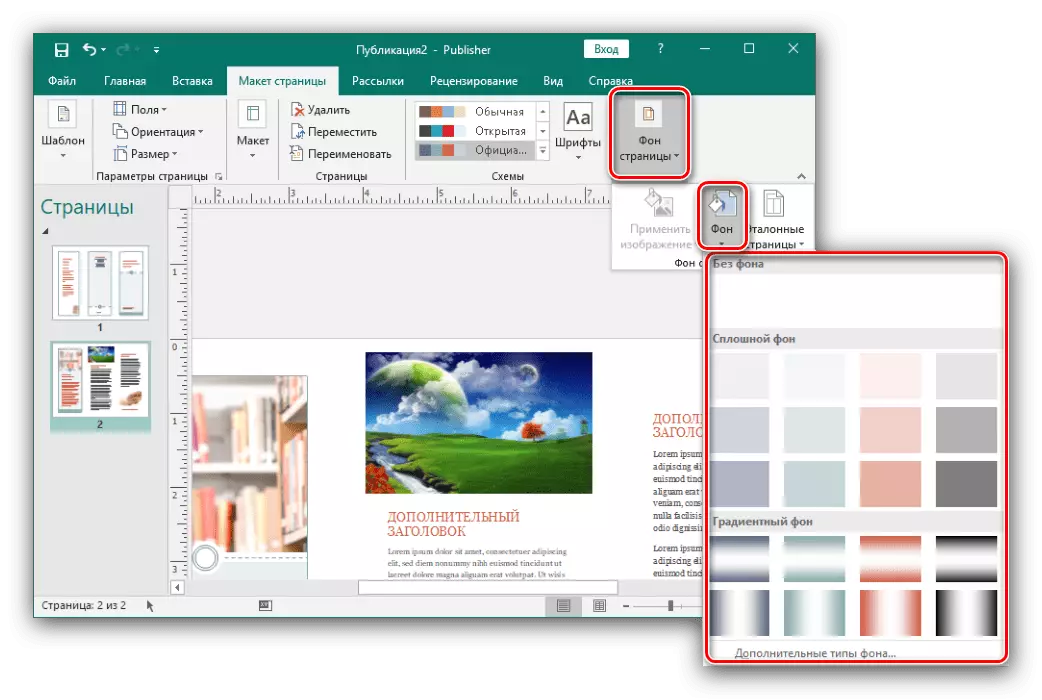
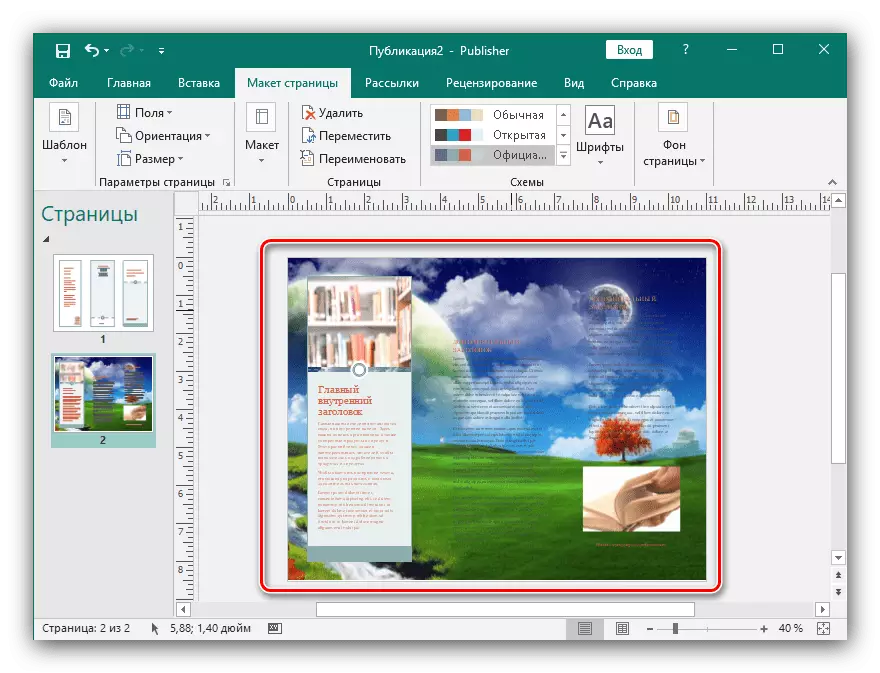
प्रिन्टिंग कागजातहरू सिर्जना गरियो
एक पुस्तिका सिर्जना गरेपछि, यो छाँटकाँट हुनुपर्दछ।
- सबै भन्दा पहिले, फाईल "फाईल" प्रयोग गर्नुहोस्।
- अर्को, बायाँमा मेनूमा, "प्रिन्ट" चयन गर्नुहोस्।
- जस्तो देखिन्छ, जस्तो देखिन्छ, आवश्यक प्यारामिटरहरू निर्दिष्ट गर्नुहोस् र "प्रिन्ट" बटन क्लिक गर्नुहोस्।
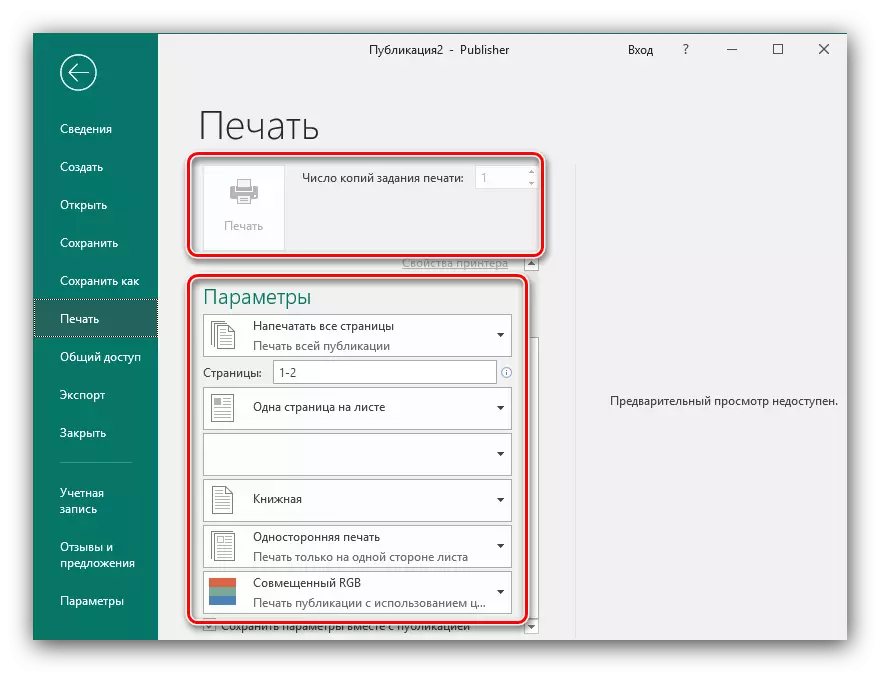
पुस्तिका तयार छ।
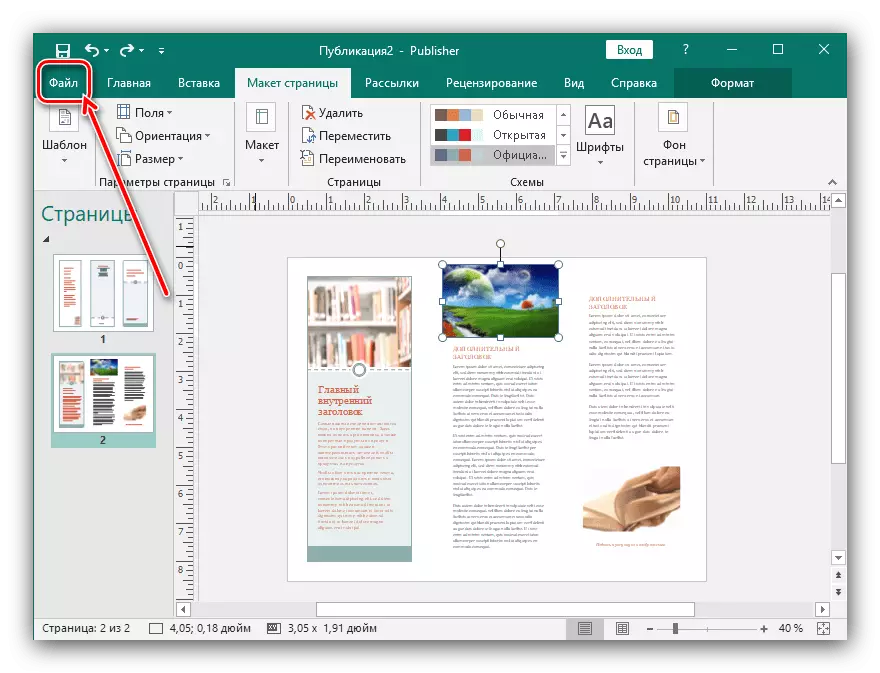

निष्कर्ष
अब तपाईंलाई थाहा छ कसरी Microsoft प्रकाशक मा एक पुस्तिका सिर्जना गर्ने। यसले मद्दत गर्दछ, उदाहरणका लागि, तपाईंको कम्पनीको पदोन्नति र ग्राहकको बारेमा जानकारीको स्थानान्तरण सरल बनाउनुहोस्।
